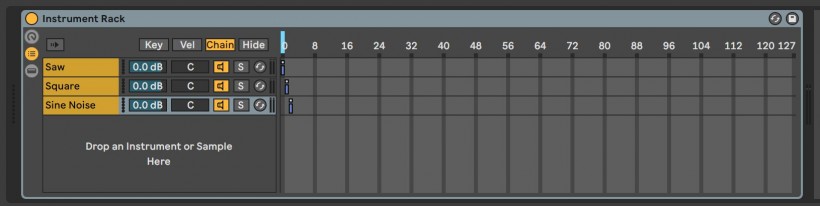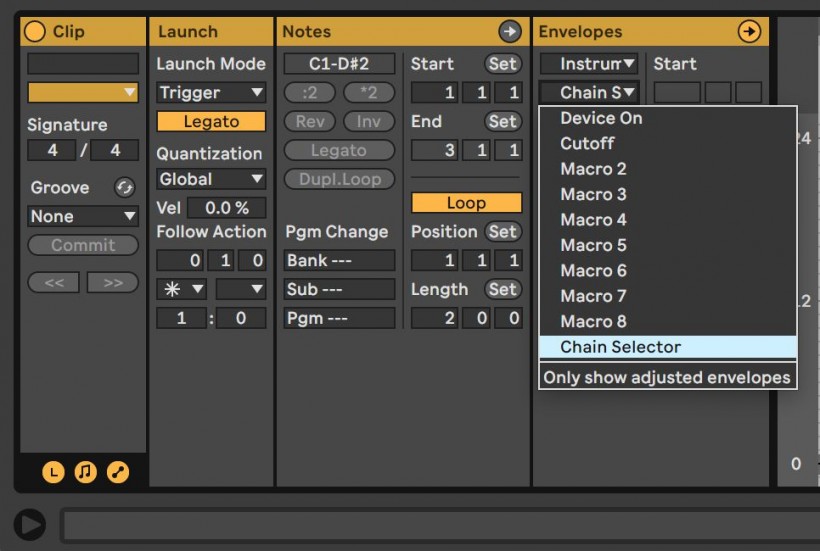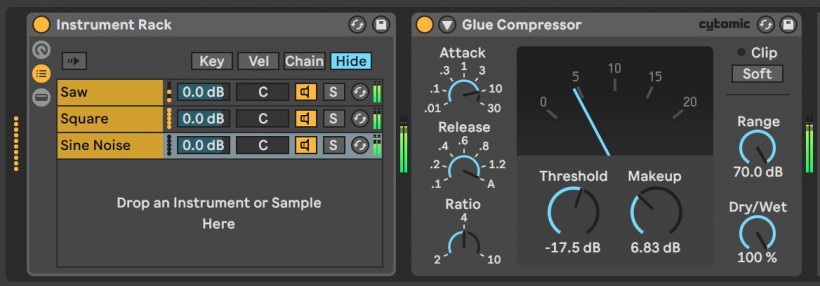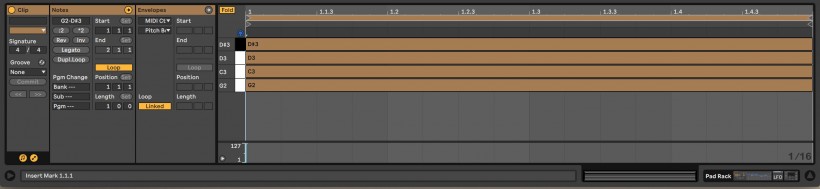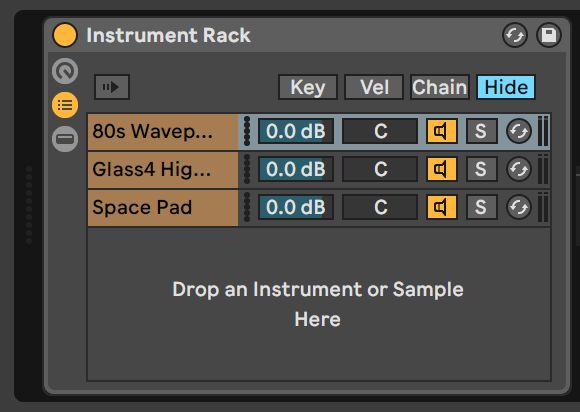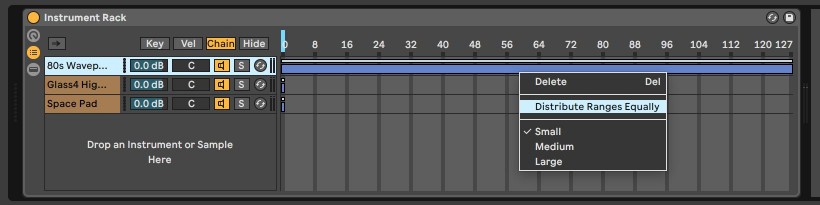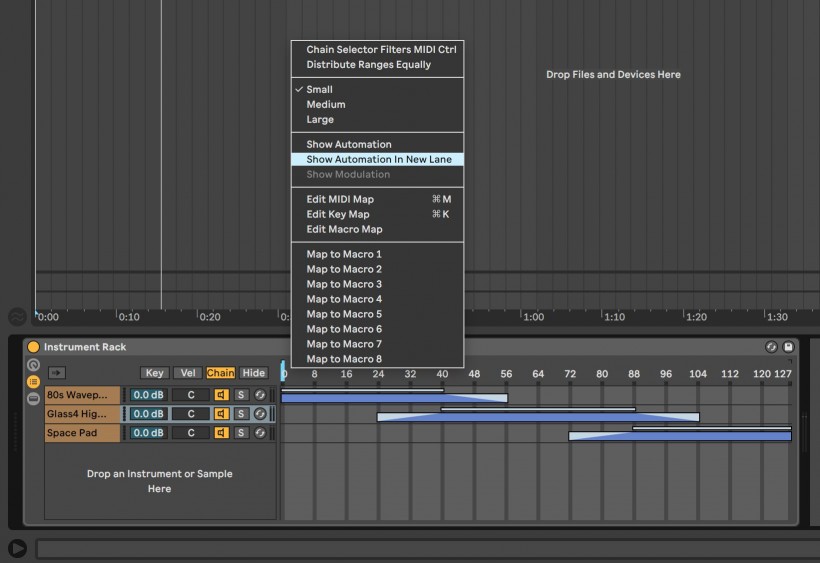Ableton Live 小贴士:在 Live 10 中制作动态 Instrument Rack 乐器机架
- 作者:Noah Pred
- 编译:hotwill
- 原文:https://ask.audio/articles/building-dynamic-instrument-racks-in-ableton-live-10
Live 灵活的 Instrument Rack 不仅允许你进行音色叠加,还可以实现各种动态的音色转换 —— 兼具实用性和创造性。接下来我们将对这个进行进一步探索。
首先,我们创建一个基本的 2-bar 长度的 MIDI Clip,使用 Analog 合成器当中基础的电贝司音色。
为了减少重复性,我将使用一个Instrument Rack来创建一些可以切换的备用音色层。 为此,我将选中 Analog 乐器,然后通过单击其标题栏并按CMD + G来创建 Rack 机架。一旦将其分组到 Instrument Rack,我将右键单击 Filter 1 的Freq参数,并将其指定给Macro 1。
现在我可以在Instrument Rack的Chain视图中选中Analog的Chain,然后点击CMD + D将其复制到第二个链。 由于我已经分配了Filter 1的Freq 参数,因此复制的实例在创建后就已经分配了相同的映射。
小贴士:将所有你想要控制的参数在第一个 Chain 的 Marco 旋钮上进行映射,随后你复制的所有 Chain 都将沿袭这些参数映射 — 但是这仅限于在每个 Chain 都是用相同 Device 的情况下。
为了区分这两个 Chain,我将重命名第一个Saw 锯齿波,然后将第二个Chain上的振荡器波形更改为Square 方波,并相应地重命名它。
我将再次复制Square Chain,将第三个 Chain 的波形设置为Sines 正弦波,添加一些 Noise 噪声,并重命名以便于查找。
现在,如果我想将这三种乐器叠加在一起,我可以简单地调整他们各自的音量水平 - 但我想达到更有动态的效果。 在 Chain视图开启的状态下,我将单击Chain列表上方的Chain标签以打开Chain Selector视图。 默认情况下,所有三个链都设置为相同的 0 值,但为了将它们错开,我把第二个和第三个链分别设置为1和2,方法是将它们的区域选择条拖动到相应的位置。
右侧的淡紫色条决定链所占据的选定区域,而顶部的亮蓝色条表示当前选择的区域值,决定了哪个 Chain 进行播放。亮蓝色条可用鼠标拖动,还可以分配给 Marco 旋钮,MIDI或自动化控制。
下一步是配置一些 follow actions 跟随操作。这里不对 follow actions 再进行阐述。简而言之,通过以下操作,我们可以在 Session 视图中配置音频和MIDI Clip 的播放行为:在当前 Clip 播放后,如何对同轨道上的相邻 Clip 进行播放。
首先,我将单击Clip Detail视图左下角的“L”切换以显示Clip Launch参数。 在这种情况下,我将设置初始 Clip 播放0个小节,1个节拍和0个十六分之前播放组中的 Any随机 Clip; 在开启Legato开关后,它将以正确的固定间隔开始播放下一个 Clip,或者继续播放,而不是在触发时从“开始”标记放置重新开始。
接下来,我将单击“Clip Detail ”视图左下角的“E”开关以显示 Clip 的包络。 在 Device下拉菜单中选中 Instrument Rack 后,我将 Chain Selector作为包络进行自动化处理。
接下来,我将MIDI Clip 复制两次,然后在第二个 Clip 中将 Square Chain 的 Chain Selector 数值设为 1,在第三个 Clip 中将Sine Noise Chain 的Chain Selector 数值设为 2,在原本的 Clip 中将 Saw Chain 的 Chain Selector 数值设为 0,并根据数值对这些 Clip 进行重命名。
当被触发时,它们每隔四分音符随机地交替,产生一个音符前后呼应的“hocketing”效果。我将在整个Instrument Rack 后添加一些 Glue Compression,对三个 Chain 之间的电平差异进行补偿。
试听附件音频:cp_AUDIO_02
小贴士:可以多尝试 Follow Action 下来菜单中的不同模式,并且你可以配置多个 Instrument Rack Chain,甚至还可以使用第三方插件。
现在我想创建一个具有动态的 Pad 铺底音色,但不是有节奏地在声音之间切换,而是在它们之间平滑地交叉渐变或变形。 我在MIDI Clip中写了一个基本的minor 和弦,并从音色库中选了三个乐器放到叠层中。
在对它们进行动态转换的配置之前,让我们先听一下每一层的音色。
Pad Instrument Rack Chain 1 – 80s Wavepad Lite Pad
Pad Instrument Rack Chain 2 – Glass4 High Strings Pad.
Pad Instrument Rack Chain 3 – Space Pad.
相较于在 Bass 机架中设置为三个离散和单独的 Chain Selector 区域,这里我想要它们能够一个接一个的平滑过渡。为了实现这一点,我需要将它们拉伸到更宽的区域范围内。
为了将多个 Instrument Rack Chain 自动扩展到同等分配的区域范围,比较快速的方法是单击淡紫色条边缘并拖动将一个 Chain 的区域拉伸到整个范围,然后右键单击区域选择栏,在跳出的菜单中单击“Distribute Ranges Equally” ,以此将范围进行均匀分布。
为了平滑地交叉实现淡入淡出,我将点击并向外拖动每个Chain区域范围边缘的括号,以确保它们重叠。
然后,我将点击并拖动每个Chain的区域选择器正上方的较浅色的线条,并向内拖动它们以强制每个链条之间的淡入淡出。 在配置了淡入淡出之后,我可以右键单击区域范围上方的浅蓝色 Chain Selector 条带,并将其分配给 Marco 旋钮,或配置给MIDI控制器进行实时控制,还可以直接进行自动化控制。
这样,我就已经完成了从第一个链到最后一个链的简单映射。
动态铺地音色展示,支持更复杂的自动化控制。
控制哪一个层在平滑变形时播放的能力,可以在演出或工作室中创造出很具有表现力的动态。 但是,你也可以采用更加不干涉的方法,并使用Live10的LFO获得足够动态的结果。 在这种情况下,我将LFO映射到 Chain Selector,将波形设置为Random,Smoothing 平滑参数拉满,并将间隔设置为1 bar的同步速率。 同时用一点轻微的Glue Compression 压缩让平滑幅度差异更加顺滑。
从一个Chain Selector 值到下一个 Chain Selector 值,如果出现不能平滑的随机跳转,或者如果滚动太快的情况,你可能会听到由MIDI触发的 Chain之间产生了间隙。 但是,你可以尝试使用更平滑的随机LFO工具(例如LFOi)来避免这种情况。下载地址:http://www.maxforlive.com/library/device/5159/lfoi
你可能会想要调整 LFO的设置和淡入淡出的区域,但其实这个技巧还可以在进入工程的其他区域时对音色进行切换。
本文出自《midifan月刊》2019年08月第161期
可下载 Midifan for iOS 应用在手机或平板上阅读(直接在App Store里搜索Midifan即可找到,或扫描下面的二维码直接下载),在 iPad 或 iPhone 上下载并阅读。